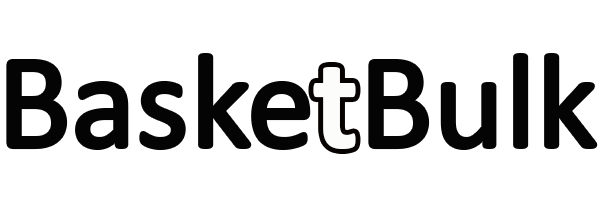Contents
How to register
1) To register and start selling your products, first enter the following link:
https://basketbulk.com/my-account/
2) As in the image below, first click on the “Register” button, then select “I am a vendor”.
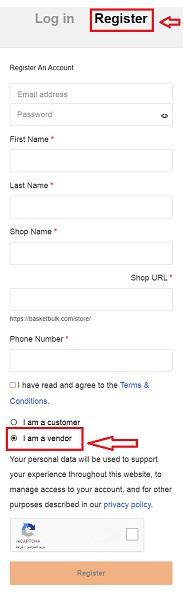 3) Enter the required information to register
3) Enter the required information to register
- Enter a valid email (all orders and contacts will be made through this email)
- Enter a secure password to log in to your account and write it down (a combination of uppercase, lowercase letters, numbers and characters)
- Enter your name
- Enter your last name
- Enter your store/company name
- In the URL section, it automatically uses the name of your store/company. There is no need to change it
- Enter your contact number (preferably WhatsApp is active on this number)
- Check the “I agree to the terms and conditions” option
- Select the Security checkbox (answer questions if asked)
- Click on “Register” option
After completing the steps, an email will be sent to you and you will see the information and address of your store.
After registration, you will enter the following page, click on the “Let’s Go” option and complete things such as address, city, etc., then click on the “Continue” button to finish all the steps. Finally, click on the “Go to your Store Dashboard” option to enter the management dashboard as a seller.
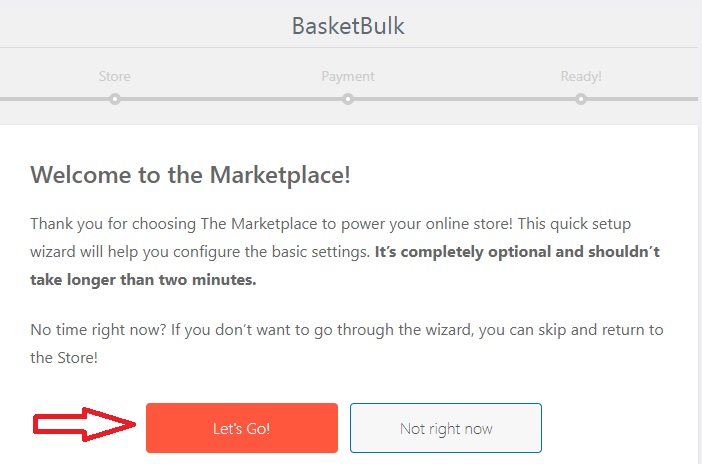 How to submit the product
How to submit the product
1) On the management page of your panel, from the menu, click on the “Products” option or enter the following address.
https://basketbulk.com/dashboard/products/
On this page, you can create a new product, as well as view or edit all previously created products.
2) To create a product, select the “Add new product” option. You need to know that if you have several products for sale, you must repeat the following steps for each one and you cannot enter several products at once.
3) According to the image below, enter all the requested information… Please note that the completeness of this information, the existence of the image, the correct pricing will cause the customer to contact you.
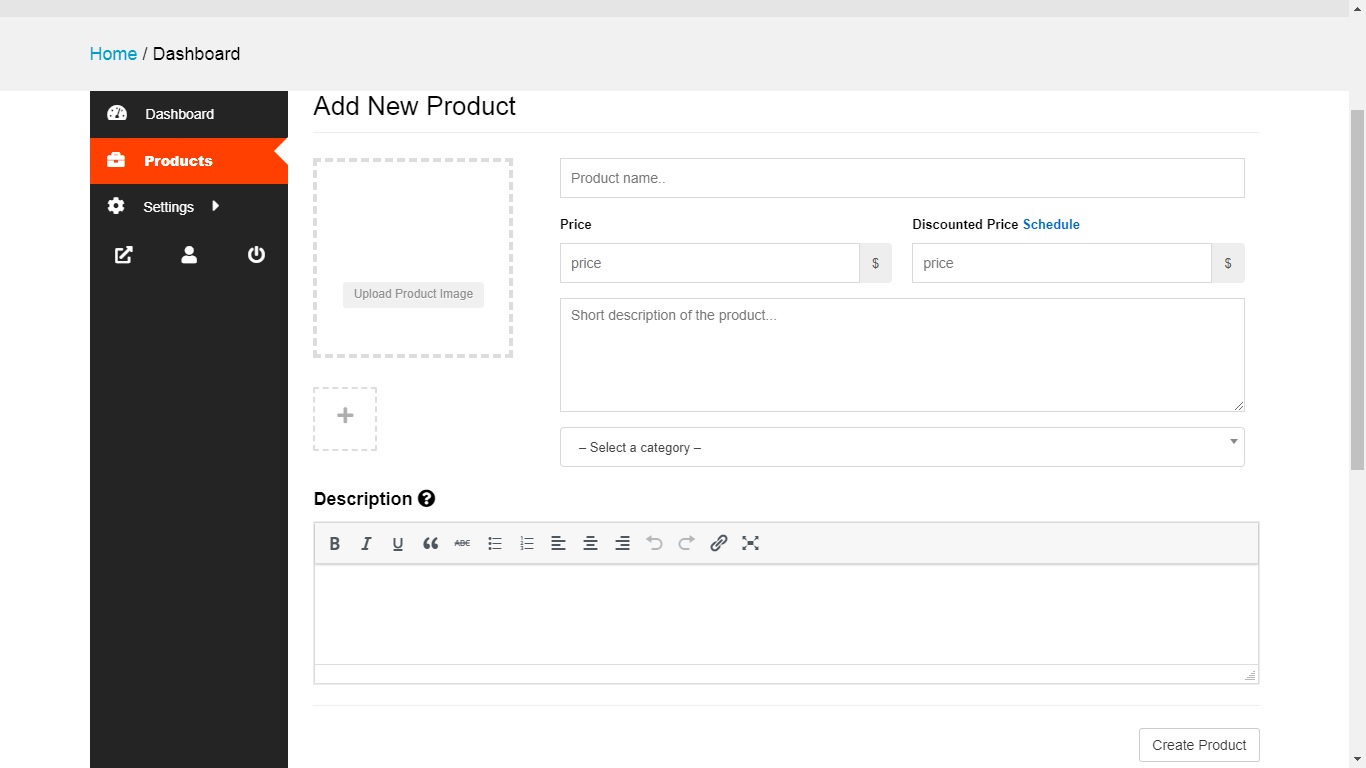 In the “product name” field, enter the name of your product in an attractive way to attract the customer’s attention
In the “product name” field, enter the name of your product in an attractive way to attract the customer’s attention- Enter the price in the “price” field
- In the “discounted price” section, if you want a discount, enter the final price. You can also set a time frame for your special discount from the “schedule” section
- In the “short description” section, write short and general descriptions such as the quality of the product, shipping method, receiving payment, etc.
- Select your product category from the “select a category” section
- In the “Description” section, write the full description of your product, in the text written here, you can encourage the customer to buy the product
- Create an image/gallery of your products from the “upload product image” section
- At the end, click on the “create product” option.
If all items are registered without problems, a page will open that contains the information registered by you and you will be able to edit them again. At this stage, your product registration is complete and your product will be sent to our experts for review. became; and will be placed on the site after approval.
It is necessary to explain that after publishing the product, every time you edit it, the product will be removed from the publishing mode and will be sent again for review.
How to view orders
Customers send you their desired volume and information through a request. This request will be sent to you via email at the time of registration.
نحوه ثبت نام
برای ثبت نام و آغاز فروش محصولات خود، ابتدا وارد لینک زیر شوید:
https://basketbulk.com/my-account/
همانند تصویر زیر، ابتدا روی دکمه “Register” کلیک کنید، سپس “I am a vendor” را انتخاب کنید.
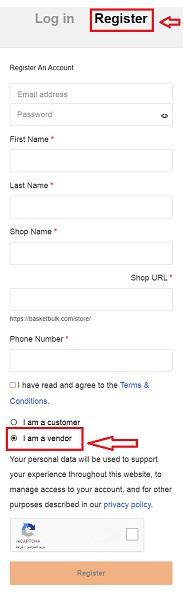 اطلاعات خواسته شده را جهت ثبت نام وارد کنید
اطلاعات خواسته شده را جهت ثبت نام وارد کنید
- یک ایمیل معتبر وارد کنید (تمام سفارشات و تماس ها با شما از طریق همین ایمیل خواهد بود)
- یک رمز پسورد ایمن جهت ورود به حساب خود وارد کنید و آن را نزد خود یادداشت کنید (ترکیبی از حروف بزرگ، کوچک، اعداد و کاراکتر باشد)
- نام خود را وارد کنید
- نام خانوادگی خود را وارد کنید
- نام فروشگاه/شرکت خود را وارد کنید
- در قسمت یوآرال، به صورت اتوماتیک از نام فروشگاه/شرکت شما استفاده میکند. لازم به تغییر آن وجود ندارد
- شماره تماس خود را وارد کنید (ترجیحا روی این شماره واتس اپ فعال باشد)
- تیک گزینه “موافقت با قوانین و مقررات” را انتخاب کنید
- چک باکس امنیتی را انتخاب کنید (در صورت پرسیدن سوال، به آنها پاسخ دهید)
- روی گزینه “Register” کلیک کنید
پس از اتمام مراحل، یک ایمیل برای شما ارسال خواهد شد و اطلاعات و آدرس فروشگاه خود را خواهید دید.
پس از ثبت نام، وارد صفحه زیر خواهید شد، روی گزینه “Let’s Go” کلیک کنید و موارد نظیر آدرس، شهر و … را کامل کنید سپس روی دکمه “Continue” کلیک کنید تا تمام مراحل تمام شود. در انتها روی گزینه “Go to your Store Dashboard” کلیک کنید تا به عنوان یک فروشنده وارد داشبورد مدیریتی شوید.
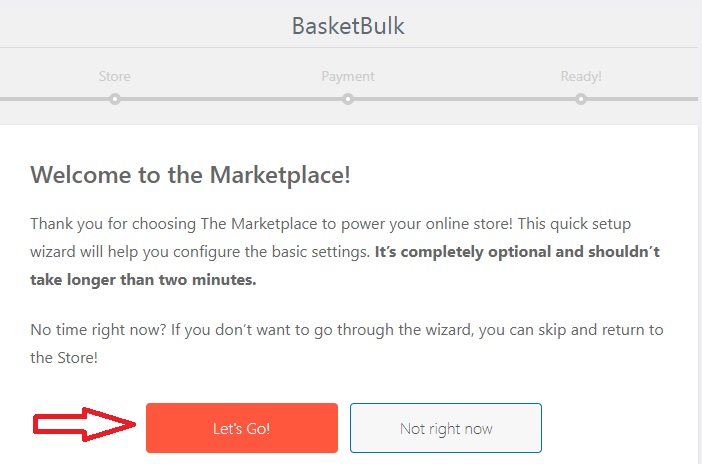 نحوه ثبت محصول
نحوه ثبت محصول
در صفحه مدیریت پنل خود، از قسمت منو، روی گزینه “Products” کلیک کنید و یا وارد آدرس زیر شوید.
https://basketbulk.com/dashboard/products/
در این صفحه شما میتوانید محصول جدید ایجاد کنید، همچنین تمام محصولات ایجاد شده سابق را مشاهده و یا ویرایش کنید.
برای ایجاد محصول، گزینه “Add new product” را انتخاب کنید. لازم است بدانید که اگر چند محصول برای فروش دارید، باید مراحل زیر را برای هر کدام تکرار کنید و نمیتوانید چندین محصول را یکجا وارد کنید.
مطابق تصویر زیر، تمام اطلاعات خواسته شده را وارد کنید… لطفا توجه کنید که کامل بودن این اطلاعات، وجود تصویر، قیمت گذاری صحیح باعث ارتباط مشتری با شما خواهد شد.
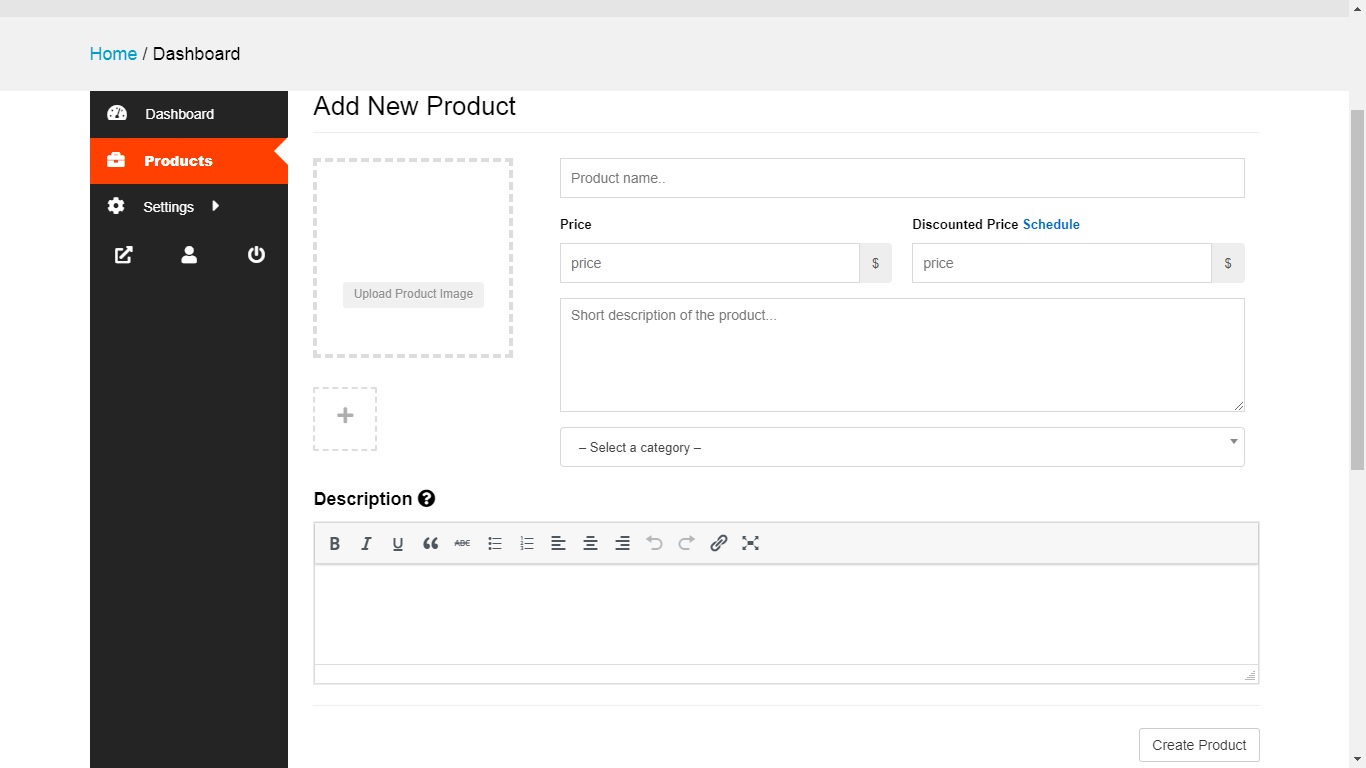 در قسمت “product name” نام محصول خود را به نحوی جذاب جهت جلب توجه مشتری وارد کنید
در قسمت “product name” نام محصول خود را به نحوی جذاب جهت جلب توجه مشتری وارد کنید- در قسمت “price” قیمت را وارد کنید
- در قسمت “discounted price” اگر تمایل برای تخفیف داشتید، قیمت نهایی را وارد کنید. همچنین میتوانید از قسمت “schedule” برای تخفیف ویژه خود، یک بازه زمانی تعیین کنید
- در قسمت “short description” توضیحات کوتاه و کلی بنویسید مانند درجه کیفیت محصول، روش ارسال، دریافت وجه و…
- از قسمت “select a category” دسته بندی محصول خود را به صورت دقیق انتخاب کنید
- در قسمت “Description” توضیحات کامل محصول خود را بنویسید، در متن نوشته شده اینجا میتوانید مشتری را ترغیب به خرید محصول کنید
- از قسمت “upload product image” تصویر/گالری محصولات خود را ایجاد کنید
- در انتها روی گزینه “create product” کلیک کنید.
در صورت ثبت تمام موارد بدون اشکال، صفحه ای باز میشود که شامل اطلاعات ثبت شده توسط شماست و قادر خواهید بود مجددا آن ها را ویرایش کنید، در این مرحله ثبت محصول شما به اتمام رسیده است و محصول شما جهت بررسی برای کارشناسان ما ارسال خواهد شد؛ و پس از تایید در سایت قرار خواهد گرفت.
لازم به توضیح است پس از انتشار محصول، با هر بار ویرایش توسط شما، محصول از حالت انتشار خارج شده و مجددا برای بررسی ارسال خواهد شد.
نحوه مشاهده سفارشات
مشتریان، حجم مورد نظر و اطلاعات خود را ازطریق درخواست برای شما ارسال میکنند. این درخواست از طریق ایمیل زمان ثبت نام برای شما ارسال خواهد شد.
كيفية التسجيل
للتسجيل والبدء في بيع منتجاتك ، أدخل أولاً الرابط التالي:
https://basketbulk.com/my-account/
كما في الصورة أدناه ، انقر أولاً على زر “Register” ، ثم حدد “I am a vendor”.
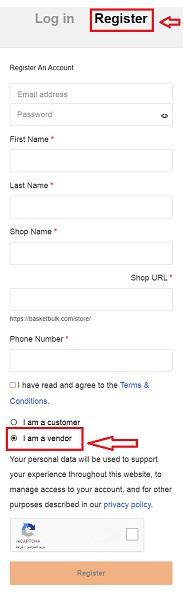 أدخل المعلومات المطلوبة للتسجيل
أدخل المعلومات المطلوبة للتسجيل
- أدخل بريدًا إلكترونيًا صالحًا (سيتم إجراء جميع الطلبات وجهات الاتصال من خلال هذا البريد الإلكتروني)
- أدخل كلمة مرور آمنة لتسجيل الدخول إلى حسابك وقم بتدوينها (مجموعة من الأحرف الكبيرة والصغيرة والأرقام والأحرف)
- أدخل أسمك
- أدخل اسمك الأخير
- أدخل اسم متجرك / شركتك
- في قسم URL ، يستخدم تلقائيًا اسم متجرك / شركتك. ليست هناك حاجة لتغييره
- أدخل رقم الاتصال الخاص بك (يفضل أن يكون WhatsApp نشطًا على هذا الرقم)
- حدد خيار “I agree to the terms and conditions”
- حدد مربع الاختيار الأمان (أجب عن الأسئلة إذا طُلب منك ذلك)
- انقر فوق خيار “Register”
بعد إكمال الخطوات ، سيتم إرسال بريد إلكتروني إليك وستظهر لك معلومات وعنوان متجرك.
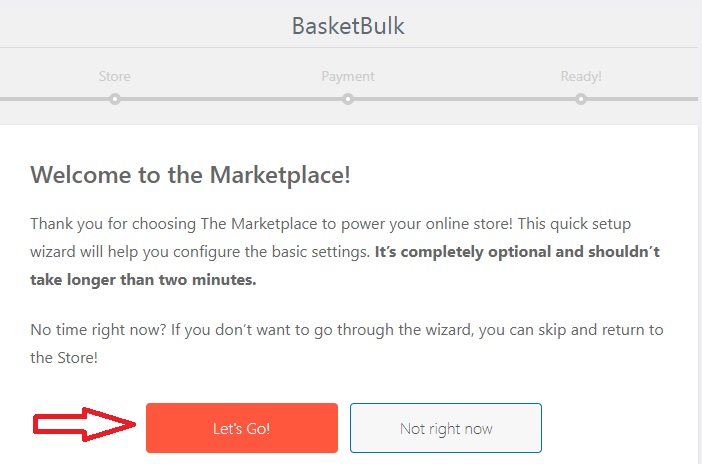 بعد التسجيل ، ستدخل الصفحة التالية ، وانقر على خيار “Let’s Go” وأكمل أشياء مثل العنوان والمدينة وما إلى ذلك ، ثم انقر فوق الزر “Continue” لإنهاء جميع الخطوات. أخيرًا ، انقر فوق الخيار “Go to your Store Dashboard” للدخول إلى لوحة تحكم الإدارة كبائع.
بعد التسجيل ، ستدخل الصفحة التالية ، وانقر على خيار “Let’s Go” وأكمل أشياء مثل العنوان والمدينة وما إلى ذلك ، ثم انقر فوق الزر “Continue” لإنهاء جميع الخطوات. أخيرًا ، انقر فوق الخيار “Go to your Store Dashboard” للدخول إلى لوحة تحكم الإدارة كبائع.
كيفية تسجيل المنتج
في صفحة إدارة اللوحة الخاصة بك ، من القائمة ، انقر فوق خيار “Products” أو أدخل العنوان التالي.
https://basketbulk.com/dashboard/products/
في هذه الصفحة ، يمكنك إنشاء منتج جديد ، وكذلك عرض أو تحرير جميع المنتجات التي تم إنشاؤها مسبقًا.
لإنشاء منتج ، حدد خيار “Add new product”. يجب أن تعلم أنه إذا كان لديك العديد من المنتجات للبيع ، فيجب عليك تكرار الخطوات التالية لكل منتج ولا يمكنك إدخال عدة منتجات في وقت واحد.
حسب الصورة ادناه ادخل جميع المعلومات المطلوبة … يرجى ملاحظة ان اكتمال هذه المعلومات ووجود الصورة والتسعير الصحيح سيجعل العميل يتواصل معك.
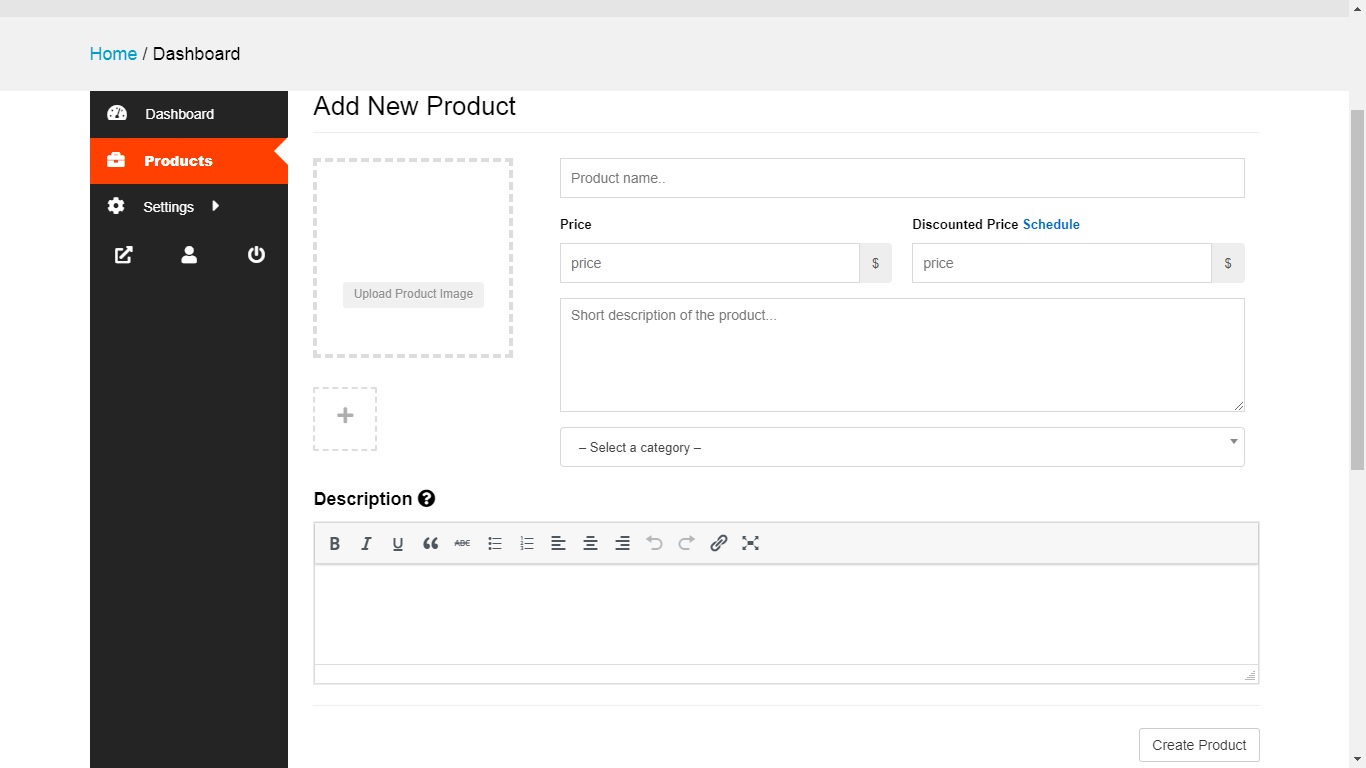 في حقل “product name” ، أدخل اسم منتجك بطريقة جذابة لجذب انتباه العميل
في حقل “product name” ، أدخل اسم منتجك بطريقة جذابة لجذب انتباه العميل
- أدخل السعر في حقل “price”
- في قسم “discounted price” ، إذا كنت تريد خصمًا ، أدخل السعر النهائي. يمكنك أيضًا تحديد إطار زمني لخصمك الخاص من قسم “الجدول الزمني”
- في قسم “short description” ، اكتب أوصافًا قصيرة وعامة مثل جودة المنتج وطريقة الشحن وتلقي المدفوعات وما إلى ذلك.
- حدد فئة المنتج الخاص بك من قسم “select a category”
- في قسم “Description” ، اكتب الوصف الكامل لمنتجك ، وفي النص المكتوب هنا ، يمكنك تشجيع العميل على شراء المنتج
- قم بإنشاء صورة / معرض لمنتجاتك من قسم “upload product image”
- في النهاية ، انقر على خيار “create product”.
إذا تم تسجيل جميع العناصر دون مشاكل ، فسيتم فتح صفحة تحتوي على المعلومات التي قمت بتسجيلها وستتمكن من تحريرها مرة أخرى. في هذه المرحلة ، يكتمل تسجيل منتجك وسيتم إرسال منتجك إلى خبرائنا لمراجعته. أصبح ؛ وسيتم وضعها في الموقع بعد الموافقة عليها.
من الضروري توضيح أنه بعد نشر المنتج ، في كل مرة تقوم فيها بتحريره ، ستتم إزالة المنتج من وضع النشر وسيتم إرساله مرة أخرى للمراجعة.
كيفية عرض الطلبات
يرسل لك العملاء الحجم والمعلومات المطلوبة من خلال الطلب. سيتم إرسال هذا الطلب إليك عبر البريد الإلكتروني في وقت التسجيل.